如果 PDF 文件無法在 Windows 10 中打開怎麼辦?
已發表: 2018-04-04快速修復此問題
使用由 Auslogics 專家團隊開發的安全免費工具。
- 使用方便。 只需下載並運行,無需安裝。
- 安全的。 我們的軟件在 CNET 上有特色,我們是微軟的銀牌合作夥伴。
- 自由。 我們是認真的,一個完全免費的工具。
查看有關 Auslogics 的更多信息。 請查看 EULA 和隱私政策。
對於許多人來說,Adobe Reader 和 Acrobat 是日常使用的兩個重要工具。 畢竟在線交換PDF格式的文件更方便。 但是,如果您的 PDF 文件無法在 Windows 10 中打開,您會怎麼做?
我們了解能夠盡快打開重要文件對您來說是多麼重要。 因此,我們列出了一些提示,將教您如何修復 PDF 無法在 Windows 10 中打開。繼續閱讀本文,不僅了解解決此問題的方法,還了解其發生的原因。 這樣,您可以防止問題再次發生。
PDF 無法在 Windows 10 中打開的原因
如果您似乎無法在 Windows 計算機上打開 PDF 文件,這可能與最近的 Adobe Reader 或 Acrobat 安裝/更新有關。 另一方面,在 Windows 10 中無法打開 PDF 也可能是由於操作系統升級帶來的錯誤。 以下是可能會阻止您在 Adobe Reader 或 Acrobat 中打開文件的一些因素:
- 過時的 Acrobat 或 Adobe Reader
- 未使用 Adobe 程序創建的 PDF 文件
- 損壞的 PDF 文件
- 安裝的 Acrobat 或 Adobe Reader 可能已損壞
- 帶有惡意數據的 PDF 文件
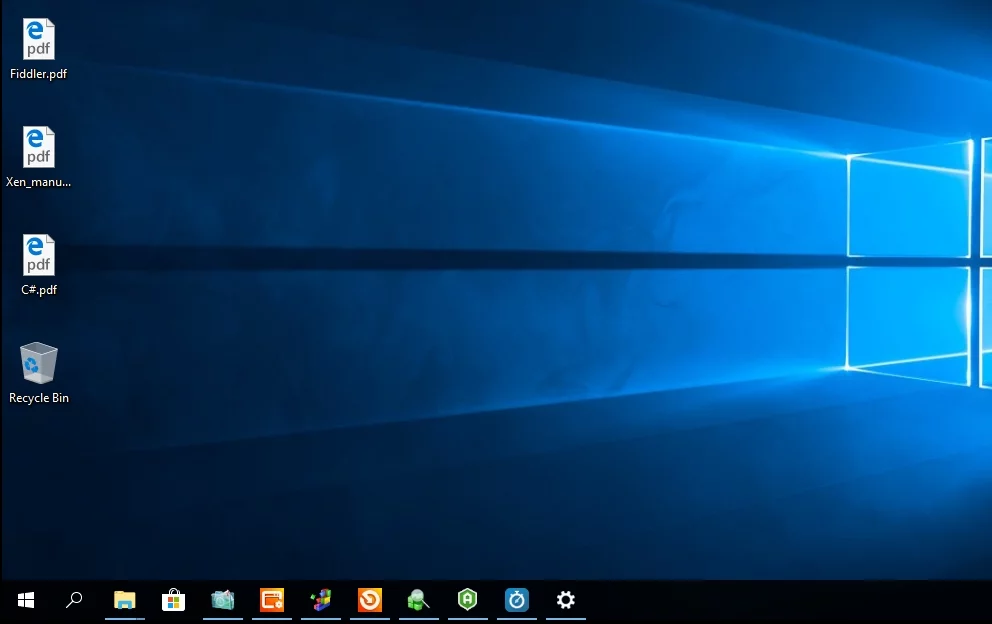
方法 1:更改您的 Adobe Reader 設置
如果 PDF 中的文件無法在 Windows 10 中打開,則一定是您從 Windows 7 或 Windows 8 升級時出現了問題。您可能看不到錯誤消息,但會顯示忙碌圖標幾秒鐘。 通常,可以從 Adobe Reader 的設置中找到此問題的根本原因。 話雖如此,您可以按照以下步驟解決問題:
- 單擊搜索圖標。
- 鍵入“Reader”(無引號),然後按 Enter。
- 轉到頂部菜單,然後單擊編輯。
- 進入“編輯”菜單後,查找“首選項”並單擊它。
- 將顯示一個新窗口。 單擊安全性(增強)。
- 在沙盒保護選項下,取消選中“啟動時啟用保護模式”旁邊的框。
- 系統將詢問您是否要繼續進行更改。 單擊是。
方法 2:過時的 Adobe Reader 或 Acrobat
您的舊 Adobe Reader 或 Acrobat 可能不適合打開較新的 PDF 文件。 請記住,Adobe 會定期發布更新或補丁來修復錯誤。 因此,您必須確保您的程序已更新到最新版本。 只需按照以下說明進行操作:

- 啟動 Adobe Reader 或 Acrobat。
- 單擊幫助,然後從下拉列表中選擇檢查更新。
- 將彈出一個更新對話框。 此工具將檢查可用更新。
- 您可以通過單擊更新自動更新到較新的版本。
- 重新啟動計算機並檢查問題是否已解決。
方法三:檢查PDF文件是否損壞
如果 PDF 文件是使用有故障的程序創建的,那麼它可能會以損壞的形式到達您手中。 因此,您將無法使用 PDF 閱讀器打開它。 另一方面,發送給您的文件可能包含損壞的數據。 除此之外,如果文件是從閃存驅動器或網站傳輸的,則它可能在傳輸過程中被損壞。
嘗試打開另一個 PDF 文件以了解相關文件是否已損壞。 如果您確定您的計算機或閱讀器沒有問題,那麼只需索要該文件的另一個副本即可。 您也可以要求發件人以不同的格式向您發送文件。
另一方面,如果您注意到從閃存驅動器或外部存儲設備傳輸的所有文件似乎都已損壞,那麼您的驅動程序一定有問題。 因此,我們建議使用 Auslogics Driver Updater 以確保您可以毫無問題地移動 PDF 文件。 此工具會自動將您的所有驅動程序更新到製造商推薦的最新版本。 這也意味著您的計算機的速度和性能將大大提高!
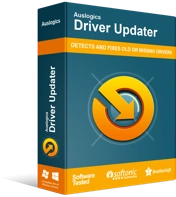
使用驅動程序更新程序解決 PC 問題
不穩定的 PC 性能通常是由過時或損壞的驅動程序引起的。 Auslogics Driver Updater 可診斷驅動程序問題,讓您一次或一次更新舊驅動程序,讓您的 PC 運行更順暢
方法 4:使用舊版本的 Adobe Reader 或 Acrobat
某些不是使用 Adobe 產品創建的 PDF 文件可能與 Acrobat 或 Reader 不兼容。 這些文件可能不符合 Adobe 規範或標準。 但是,值得注意的是,在標準合規性方面,舊版本的 Adobe Reader 或 Acrobat 不像最新版本那樣嚴格。
如果您絕對確定 PDF 文件不包含惡意內容,那麼您可以考慮使用較早版本的 Reader 或 Acrobat 打開它。 當然,你必須卸載當前使用的版本,然後上網查找舊版本的安裝程序。
方法 5:修復您的 Adobe Acrobat 或 Reader
無法打開 PDF 文件的另一個原因是 Acrobat 或 Reader 軟件損壞。 由於某些錯誤,程序可能無法正確執行其功能。 您可以通過修復計算機上安裝的版本來解決此問題。 話雖如此,請按照以下說明進行操作:
- 啟動 Adobe Acrobat 或 Reader。
- 單擊幫助。
- 從下拉列表中,選擇修復安裝。
- 系統將詢問您是否要修復當前安裝的 Reader 或 Acrobat 版本。 單擊是按鈕。
我們提到的方法應該能夠修復無法在 Windows 10 中打開的 PDF。另一方面,如果我們的解決方案都不適合您,您可以隨時嘗試卸載並重新安裝 Adobe Acrobat 或 Reader。
你認為有更好的方法來解決這個問題嗎?
在下面的評論中讓我們知道!
